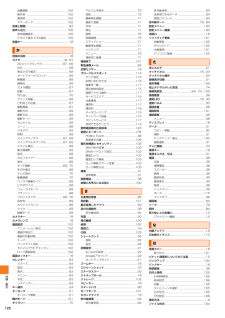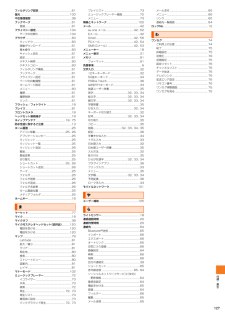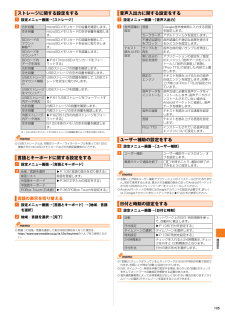Q&A
取扱説明書・マニュアル (文書検索対応分のみ)
"テキスト" 一致するキーワードは見つかりませんでした。
"テキスト"9 件の検索結果
メ ル44d [受信ボックス]またはフォルダを選択→受信したEメールをタップ受信メール内容表示画面が表示されます。◎Eメールやその他の機能を操作中でもバックグラウンドでEメールを受信します。ステータスバーに が表示され、Eメール受信音が鳴ります。 ただし、「メール自動受信」(uP.50)をオフに設定している場合は、バックグラウンド受信しません。◎「メール自動受信」(uP.50)をオフに設定している場合や、受信に失敗した場合は、Eメール受信音が鳴り が表示されます。 「新着メールを問い合わせて受信する」(uP.44)の操作を行い、Eメールを受信してください。◎受信状態および受信データにより、正しく受信されなかった場合でもパケット通信料がかかる場合があります。◎受信できる本文の最大データ量は、 1件につき全角約5,000文字/半角約10,000文字(約10KB)までです。それを超える場合は、本文の最後に、以降の内容を受信できなかった旨のメッセージが表示されます。◎受信したEメールの内容によっては、 正しく表示されない場合があります。■受信済みの添付データを再生する場合a 受信メール内容表示画面→添付データをタップ...
インタ ネ ト60インターネットに接続するパケット通信または無線LAN(Wi-Fi®)機能を使用してインターネットに接続できます。*パケット通信(IS NET、au.NET)(uP.60「パケット通信を利用する」)*無線LAN(Wi-Fi®)機能(uP.96「無線LAN(Wi-Fi®)機能」)◎IS NETにご加入されていない場合は、 au.NETの利用料 (利用月のみ月額525円、税込)と別途通信料がかかります。IS12Sは、「IS NET(アイエスネット)」や「au.NET(エーユードットネット)」のご利用により、手軽にインターネットに接続してパケット通信を行うことができます。IS12SにはあらかじめIS NETやau.NETでインターネットへ接続する設定が組み込まれており、 インターネット接続を必要とするアプリケーションを起動すると自動的に接続されます。◎最大通信速度受信9.2Mbps/送信5.5Mbpsでのパケット通信によるインターネット接続やLAN接続を行うことができます。※ご使用の通信環境により、最大通信速度が低下する場合があります。◎ISフラットなどのパケット通信料定額サービスご加入でインターネ...
インタ ネ ト61◎コピーしたテキストは、他のアプリケーションでも利用できます。貼り付け先のテキストボックスをロングタッチ→[貼り付け]と操作します。◎テキストを選択できないウェブページもあります。■ ウェブページ内の画像をダウンロードするa ブラウザ画面→ダウンロードする画像/画像を含むリンクをロングタッチb [画像を保存]c 保存先を選択→[OK]「既定のダウンロード先に設定」にチェックを入れると、以降は選択した保存先に自動的に保存されます。◎「既定のダウンロード先に設定」にチェックを入れた後に、画像の自動保存先を変更するには、ブラウザ画面→t→[その他]→[設定]→[ダウンロード設定]と操作します。◎ダウンロードした画像は、ホーム画面で[] →[ギャラリー]と操作して確認できます。選択した保存先によって、フォルダは異なります。また、ブラウザ画面→t→[その他]→[ダウンロード履歴]と操作するか、「ダウンロード」アプリケーションからも確認できます。■ ウェブページの表示を自動調整する画面に合わせてウェブページの表示やサイズを自動調整します。*お買い上げ時は、「ページの自動調整」にチェックが入った状態になっ...
ツ ル・アプリケ シ ン82Timescapeを初めて起動すると、 セットアップウィザードにより各アカウント登録に必要な手順が表示されます。a ホーム画面で[]→[TimescapeTM]b タイルをタップc 必要に応じて、Facebook/Foursquare/Twitter/mixiのアカウント情報を入力d [完了]Timescape画面が表示されます。◎Timescapeは、 Timescapeウィジェットの 「」 をタップして起動することもできます。◎セットアップウィザード中に、アカウント情報を登録する画面で「拡張機能検索」をタップすると、Androidマーケットに接続して、 Timescapeの新たなサービスを検索できます。◎セットアップウィザード完了後も、Timescape画面→ t→[設定]と操作して、いつでもTimescapeの設定を変更することができます。◎Facebook/Foursquare/Twitter/mixiの自動更新を設定すると、 より速く情報の更新を確認できますが、電池の消耗が早くなります。手動更新に設定することで電池を節約することができます。■ Timescape画面a最新...
機能設定100設定メニューから各種機能を設定、管理します。壁紙や着信音のカスタマイズや、セキュリティの設定、データの初期化などをすることができます。a ホーム画面でt→[設定]設定メニュー画面が表示されます。■ 設定メニュー項目一覧◎ホーム画面で[] →[設定]と操作しても、設定メニュー画面を表示できます。a 設定メニュー画面→[XperiaTM]bmicroSDメモリカードにIS12Sの連絡先、 通話履歴、SMS(Cメール)、ブックマーク、IS12Sのカメラで撮影した静止画や動画をバックアップします。*事前に電池残量が十分であることを確認してください。*バックアップ/復元中に「SDカードのマウント解除」 を行わないでください。■ microSDメモリカードにバックアップするa 設定メニュー画面→[XperiaTM]b [バックアップと復元]→[バックアップ]c [今すぐデータをバックアップ]/[今すぐメディアをバックアップ]→[OK]「今すぐデータをバックアップ」をタップすると、連絡先、通話履歴、SMS(Cメール)、ブックマークのデータをmicroSDメモリカードへバックアップできます。「今すぐメディアをバ...
ツ ル・アプリケ シ ン81d 目的の場所をタップ詳細情報画面が表示されます。◎詳細情報画面では、「地図」、「経路」、「通話」などが利用できます。場所によって利用できるオプションは異なります。◎マップ画面→t→[その他]→[プレイス]と操作すると、検索した地点を中心にして「レストラン」「カフェ」などのカテゴリーを選択して検索し、地図表示できます。検索カテゴリーは追加することもできます。詳しくは「Googleプレイスを利用する」(uP.81)をご参照ください。a 「」/「」をタップして拡大/縮小画面をダブルタップやピンチすることでも拡大/縮小できます。地図上に重ねる情報を選択できます。a マップ画面→[]b※渋滞状況と路線図は提供地域が限定されています。Googleマップを利用して、 目的地への詳しい道案内を取得できます。a マップ画面→t→[経路]b 上のテキストボックスに出発地を入力し、下のテキストボックスに目的地を入力テキストボックス右の「」をタップして「現在地」「連絡先」「地図上の場所」「マイプレイス」から出発地、目的地を選択することもできます。c [](車)/[](公共交通機関)/[](徒歩)d [経...
126付録・索引音量調節 .........................................................10 2操作音............................................................ .102着信音............................................................ .102マナーモード..................................................102音楽と動画............................................................... .83音声入出力.............................................................10 5音声認識設定..................................................105テキスト読み上げの設定 .................................
127付録・索引フィルタリング設定.................................................61復元............................................................... ..........100不在着信履歴............................................................38ブックマーク............................................................61登録............................................................. ........61プライバシー設定..................................................104データの初期化..............................................104ブラウザ.....................................
機能設定105a 設定メニュー画面→[ストレージ]b※1 microSDメモリカードやUSBストレージの認識状態によって表示が変わります。◎USBストレージとは、 市販のリーダー/ライターケーブルを使ってIS12Sに接続されたmicroSDメモリカードなどの外部記録媒体のことです。a 設定メニュー画面→[言語とキーボード]ba設定メニュー画面→[言語とキーボード] →[地域/言語を選択]b 地域/言語を選択→[完了]◎間違った地域/言語を選択して表示内容が読めなくなった場合は、http://www.sonymobile.co.jp/is12s/faq.html のヘルプをご参照ください。a 設定メニュー画面→[音声入出力]ba設定メニュー画面→[ユーザー補助]b◎お買い上げ時はユーザー補助アプリケーションがインストールされておりません。初めて使用するときは、表示される画面の指示に従ってAndroidマーケットからIS12S用のスクリーンリーダーをインストールしてください。◎Androidマーケットの利用にはGoogleアカウントの設定が必要です。 詳しくは、「Googleアカウントをセットアップする」 (u...
- 1